7.2. Wprowadzanie pozycji raportu/wyciągu
Aby skorzystać z tej części programu należy w oknie "Edycja raportów i wyciągów" zaznaczyć raport, do którego chcemy dodać pozycje lub którego pozycje chcemy edytować, a następnie z Menu wybrać polecenie "Raport" ---> funkcję "Pozycje" lub nacisnąć klawisz <F6> lub z paska skrótów wybrać ikonę  . System wyświetli okno "Edycja pozycji raportu/wyciągu...":
. System wyświetli okno "Edycja pozycji raportu/wyciągu...":
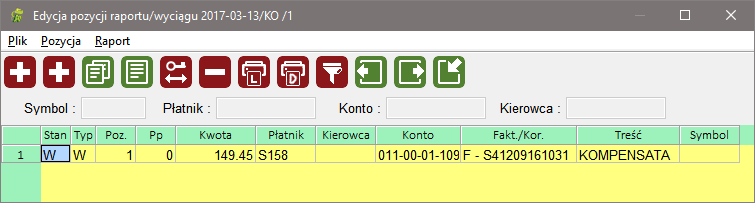
Uwaga! Jeśli wybrany raport/wyciąg są edytowane przez innego operatora, to jego usunięcie bądź wejście w pozycje będzie niemożliwe. System wyświetli odpowiedni komunikat.
W oknie tym dostępne są opcje:
Dodawanie pozycji raportu
Aby dodać nową pozycję do raportu należy wybrać z Menu polecenie "Pozycja"--->"Dodaj" lub nacisnąć klawisz <Num+> lub z paska skrótów wybrać ikonę
 . System wyświetli okno "Dodawanie nowej pozycji raportu/wyciagu":
. System wyświetli okno "Dodawanie nowej pozycji raportu/wyciagu":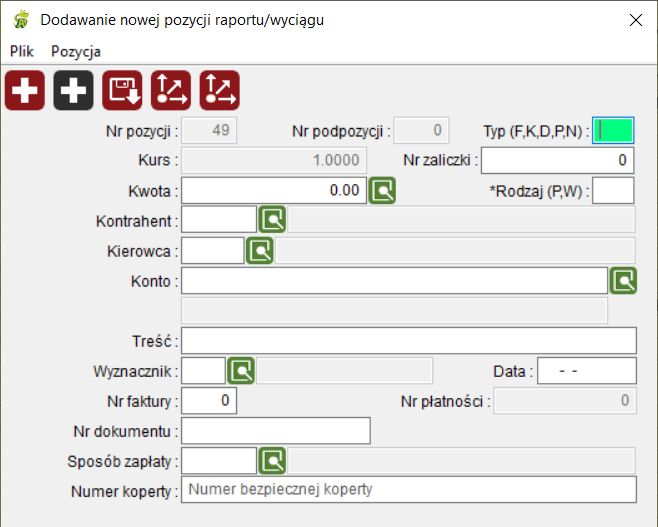
W przypadku wybrania kasy walutowej (waluta kasy <> PLN) system umożliwia na poziomie pozycji wprowadzenia kursu danej waluty, według którego rozliczana jest dana pozycja wyciągu.
System przewiduje wprowadzenie do raportu następujących operacji:
Wprowadzanie zapłaty za faktury/korekty wynikające ze sprzedaży
Każdorazowo, zamknięcie w systemie faktury lub faktury korygującej (doprowadzenie jej do stanu "Z") powoduje zapisanie jej do zaległości (opisano w rozdziale "Sprzedaż. Zaległości"), a wprowadzenie zapłaty za faktury lub zwrotu wynikającego z faktury korygującej następuje właśnie w raporcie kasowym poprzez dodanie odpowiedniej pozycji.
Aby wprowadzić zapłatę za fakturę należy w polu typ wpisać "F", a następnie w polu "Kwota" nacisnąć klawisz <F1> lub naciskając ikonę
 . System wyświetli okno "Wybór zaległości", w którym widoczna będzie lista faktur, których kwota do zapłaty jest różna od zera.
. System wyświetli okno "Wybór zaległości", w którym widoczna będzie lista faktur, których kwota do zapłaty jest różna od zera.Dwuklikiem lub spacją należy zaznaczyć zaległości, które mają być zapłacone, (wyboru kilku zaległości można również dokonać trzymając naciśnięty klawisz <Ctrl> i zaznaczając myszką zaległości, które mają być wybrane, a następnie naciskając klawisz <Enter> aby zatwierdzić wybór. W kolumnie "Akt." pojawi się zaznaczenie wybranych operacji). Wybranie faktury spowoduje wczytanie w pozycję raportu kasowego wyznacznika, daty i numeru faktury symbolu kontrahenta, kwoty do zapłaty i typu 'P' (kasa przyjęła).
Jeżeli przed naciśnięciem <F1> w polu "Kwota" wpiszemy symbol kontrahenta w polu "Kontrahent" system wyświetli zaległości tylko dla tego kontrahenta.
Po zaakceptowaniu kilku wybranych zaległości system utworzy z nich podpozycje (do każdej podpozycji wczyta wyznacznik, datę, numer faktury i kontrahenta oraz kwotę do zapłaty) do pozycji, w której kwotą będzie suma kwot podpozycji. Oczywiście kwoty w podpozycjach są modyfikowalne. Każdorazowo, zmiana kwoty w podpozycji spowoduje zmianę kwoty sumarycznej w pozycji raportu, do której podpozycja się odnosi.
W podobny sposób postępujemy przy wprowadzaniu korekt, z tą różnicą, że w polu typ wpisujemy symbol "K", co spowoduje, że wyświetlone zaległości będą zawierać tylko faktury korygujące. Po wczytaniu korekty do pozycji raportu kasowego system nada pozycji typ 'W' (wypłata).
Wybierając jednocześnie kilka zaległości nie musimy ograniczać się do wybrania tylko faktur lub tylko korekt. System automatycznie rozpozna typ operacji i odpowiednio wczyta dane do pozycji raportu kasowego.
Jeżeli w pozycji wybrana jest już faktura z zaległości i zostaje dodana do niej inna podpozycja, to faktura z pozycji głównej jest usuwana i przenoszona jest automatycznie do pierwszej podpozycji.
Wprowadzanie zapłat wynikających z dowodów dostaw.
Przy wprowadzaniu zapłat wynikających z dowodów dostaw postępujemy analogicznie jak podczas wprowadzania zapłat za faktury z tą różnicą, że w polu "Typ" wpisujemy symbol "D". Naciskając w polu "Kwota" klawisz <F1> spowodujemy wyświetlenie okna "Wybór dowodu dostawy". Dwuklikiem wybieramy dowód, który chcemy wczytać do pozycji raportu kasowego. W odpowiednie pola system wczyta kwotę wynikającą z dowodu dostawy, symbol kontrahenta, symbol kierowcy, któremu przypisany jest wybrany dowód dostawy oraz w polu "Treść" numer dowodu. Podczas wprowadzania do pozycji zapłaty z tytułu dowodu dostawy niezbędne jest również wypełnienie przez operatora pola "Wyznacznik", w które wpisujemy wyznacznik faktury przypisanej do danego dowodu. Jest to informacja, która posłuży do właściwego wyboru konta zaksięgowania tej operacji.
System kontroluje czy podany dowód dostawy nie figuruje już na innych pozycjach raportów kasowych. Jeżeli tak, wyświetlany jest odpowiedni komunikat i system nie pozwala zapisać takiej pozycji.
Wprowadzanie innych zapłat
Wprowadzanie do raportu kasowego operacji innych niż te zarejestrowane w systemie (faktury, korekt, dowody dostaw) wymaga wpisania w polu "Typ" symbolu "I". Następnie operator powinien wpisać kwotę operacji, konto, na które operacja ta ma być zaksięgowana oraz treści opisującej tę operację. Istnieje możliwość wyboru konta z planu kont. W tym celu należy użyć klawisza <F1> na kontrolce z kontem. Jeżeli konto, które poszukiwane jest przez operatora ma przypisane grupy analityczne, a operator nie ma do nich uprawnień, zostanie to zakomunikowane przez system poprzez informację: "Brak uprawnień do przeglądania grup analitycznych" Podanie konta wymusza podanie treści operacji. Jednoczesne podanie konta i danych dotyczących faktury ( wyznacznik, data, numer) jest możliwe tylko w raportach kasowych, które mają zaznaczoną opcję "Kompensata".
Dopuszcza się, w pozycjach raportu-wyciągu, stosowanie symbolu "N" w kontrolce typu pozycji. Oznacza to zapłatę za fakturę, której nie można zidentyfikować w systemie. Wymagana jest tylko informacja o kontrahencie i koncie, na którym wpłata ma być zaksięgowana. Tego typu pozycja, dla wpisanego kontrahenta, w zaległościach tworzy nadpłatę i zapisuje się w tworzonym po zamknięciu raportu dowodzie księgowym.
Uwaga! Informacje o handlowcu i oddziale pobierane są z ostatniej faktury dla tego kontrahenta.
Wprowadzanie informacji związanych z płatnościami.
Wprowadzenie do raportu kasowego informacji związanych z płatnościami wymaga wpisania w polu "Typ" symbolu "P". Naciskając w polu "Kwota" klawisz <F1> system wyświetli okno "Przeglądanie płatności", w którym widoczna będzie lista płatności, których kwota jest różna od zera. Wybranie płatności spowoduje wczytanie w pozycję raportu kasowego informacji z płatności tj. kwota, konto, treść i system nada pozycji typ "W" (wypłata).
Jeżeli przed naciśnięciem <F1> w polu "Kwota" wpiszemy symbol kontrahenta w polu "Kontrahent" system wyświetli płatności tylko dla tego kontrahenta.
Istnieje możliwość wybrania kilku płatności wówczas system tworzy podpozycje tak jak przy wybieraniu z zaległości i po wyborze wpisuje kwoty, konto i treść pobrane z płatności. W polu "konto" możliwy jest wybór konta za pomocą klawisza F1 lub naciskając ikonę
 .
.Zamknięcie wyciągu powoduje automatycznie zamknięcie wszystkich płatności z nim związanych.
Sposób zapłaty
Niezależnie od tego, czy pozycja raportu kasowego została automatycznie utworzona z paragonu lub faktury czy też została dodana „ręcznie”, operator może wybrać dla niej odpowiedni sposób zapłaty. Jeżeli kasa/ bank będą mieć zdefiniowane konta dla poszczególnych sposobów zapłaty , podczas zamykania raportu kasowego i tworzenia z niego dowodu księgowego system uzupełni konta kasy/banku wg tych definicji pomijając konto księgowe zdefiniowane dla całej kasy/banku. Jeżeli sposób zapłaty pozostanie nieuzupełniony – konto księgowe zostanie pobrane z definicji kasy/banku:
Numer koperty - numer bezpiecznej koperty na potrzeby wartościowych przesyłek wewnątrz firmy (np. przekazywanie gotówki z kasy oddziału do centrali). Pole jest możliwe do uzupełnienia jeżeli w definicji pozycji kas/banku zaznaczono opcję 'Czy koperta'.
W każdym z typów raportów/wyciągu (F,K,D,P) do edycji jest pole "Treść" służące do wpisania treści pozycji raportu/wyciągu.
W zależności od źródła zasilania dowodu księgowego pozycje tworzone są według następujących założeń:
Jeżeli w dowodzie występują podpozycje to pozycja zawiera tylko sumę kwot
Jeżeli jest jedna zaległość z kwotą >0, to w pozycji wpisywany jest rodzaj 'P' i kwota dodatnia
Jeżeli jest jedna zaległość z kwotą <0, to w pozycji wpisywany jest rodzaj 'W' i kwotę dodatnia
Jeżeli jest wiele zaległości i ich suma jest >0 to w pozycji wpisywany jest rodzaj 'P' i odpowiednie znaki przy kwotach
Jeżeli jest wiele zaległości i ich suma jest <0 to w pozycji wpisywany jest rodzaj 'W' i odwrotne znaki przy kwotach
Jeżeli jest jedna płatność z kwota >0, to w pozycji wpisywany jest rodzaj 'W' i kwota dodatnia
Jeżeli jest jedna płatność z kwotą <0, to w pozycji wpisywany jest rodzaj 'P' i kwota dodatnia
Jeżeli jest wiele płatności i ich suma >0, to w pozycji wpisywany jest rodzaj 'W' i odpowiednie znaki przy kwotach
Jeżeli jest wiele płatności i ich suma <0, to w pozycji wpisywany jest rodzaj 'P' i odwrotne znaki przy kwotach
Dowody zasilane z dowodów dostaw mają wpisywany taki sam rodzaj co zaległości
W podpozycjach mogą występować albo płatności, albo typy F,K,D
W podpozycjach nie może być typu pustego
Numer dowodu dostawy przenoszony jest treści pozycji w postaci RRMMDDOTTA(N) gdzie RR - dwa ostatnie znaki roku z daty, MM - miesiąc z daty, DD - dzień z daty, O - drugi znak z oddziału, TT - dwa ostatnie znaki z trasy, A - ostatni znak trybu
Jeżeli jesteśmy w trybie dodawania kolejnych pozycji poprzez naciśnięcie ikony
 możemy dodawać następne pozycje, a jeżeli jesteśmy w ostatnim polu edycji możemy dodać następną pozycję poprzez naciśnięcie klawisza <Enter>. System umożliwia również wprowadzenie pustej pozycji bez wypełnienia pola typ.
możemy dodawać następne pozycje, a jeżeli jesteśmy w ostatnim polu edycji możemy dodać następną pozycję poprzez naciśnięcie klawisza <Enter>. System umożliwia również wprowadzenie pustej pozycji bez wypełnienia pola typ.Po wprowadzeniu danych, aby zapisać zmiany należy wybrać z Menu polecenie "Pozycja"---> funkcję "Zapisz" lub nacisnąć klawisz <F5> lub z paska skrótów wybrać ikonę
 . W oknie "Edycja pozycji raportu/wyciągu.." pojawi się nowa pozycja raportu/wyciągu.
. W oknie "Edycja pozycji raportu/wyciągu.." pojawi się nowa pozycja raportu/wyciągu.Aby cofnąć wprowadzone zmiany z Menu należy wybrać "Pozycja"--->funkcję "Cofnij" lub nacisnąć klawisz <F8> lub z paska skrótów wybrać ikonę
 .
.W tym samym oknie bez konieczności powrotu do poprzedniego okna możemy edytować poprzednią (Menu--->Poprzednia lub klawisz <F11> lub ikona
 ) lub następną pozycję raportu/wyciągu (Menu--->Następna lub klawisz <F12> lub ikona
) lub następną pozycję raportu/wyciągu (Menu--->Następna lub klawisz <F12> lub ikona  ).
).Jeżeli Kasa/Bank dla której wprowadzamy raport kasowy ma w swojej definicji wprowadzone pozycje (opisane w rozdziale Księgowość/Dane podstawowe/ Kasy/banki), to wartości z tych pozycji zostana przepisane do pozycji raportu kasowego co w znacznym stopniu uprości rejestrowanie poszczególnych transakcji. Nieuzupełnione pozycje wynikające z definicji kasy/banku będą usunięte podczas zamykania raportu ze stanu G na Z.
kopiowanie pozycji raportu/wyciągu
Aby skopiować pozycję raportu/wyciągu należy ustawić kursor na pozycji do kopiowania i następnie wybrać z Menu polecenie "Pozycja"--->"Kopiuj pozycję" lub nacisnąć klawisz <CTRL> + <K>, lub z paska skrótów wybrać ikonę
 . System wyświetli zapytanie "Co robić":
. System wyświetli zapytanie "Co robić":
Odpowiadając "Tak" nowa pozycja zostanie dodana za wybraną pozycją do kopiowania na liście pozycji raportu/wyciągu..
dodawanie podpozycji raportu/wyciągu
Aby dodać podpozycję do raportu należy wybrać z Menu polecenie "Pozycja"--->"Dodaj podpozycję" lub z paska skrótów wybrać drugą od lewej ikonę
 . Dalsze czynności wykonuje się tak jak w dodawaniu pozycji. Jeżeli operator chce sprawdzić sumę kwot w podpozycji, wówczas będąc w oknie "Edycja pozycji raportu/wyciągu" powinien nacisnąć klawisz <F7>. System wyświetli sumę kwot wprowadzonych podpozycji. Jeżeli operator ją zaakceptuje naciskając <Tak> system wczyta ją jako kwotę pozycji głównej. Naciśnięcie "Anuluj" spowoduje powrót do okna "Edycja pozycji raportu/wyciągu bez sumowania kwot podpozycji.
. Dalsze czynności wykonuje się tak jak w dodawaniu pozycji. Jeżeli operator chce sprawdzić sumę kwot w podpozycji, wówczas będąc w oknie "Edycja pozycji raportu/wyciągu" powinien nacisnąć klawisz <F7>. System wyświetli sumę kwot wprowadzonych podpozycji. Jeżeli operator ją zaakceptuje naciskając <Tak> system wczyta ją jako kwotę pozycji głównej. Naciśnięcie "Anuluj" spowoduje powrót do okna "Edycja pozycji raportu/wyciągu bez sumowania kwot podpozycji.Utworzenie nowej podpozycji nie powoduje "czyszczenia" pola kontrahent i kierowca w pozycjach raportu / wyciągu, umożliwia również wprowadzenie podpozycji z pustym polem "typ".
edycja pozycji raportu/wyciągu
Pozycje wybranego raportu/wyciągu edytujemy poprzez wybranie z Menu polecenia "Pozycja"--->funkcję "Edytuj" lub naciskając klawisz <F4> lub z paska skrótów wybierając ikonę
 :
: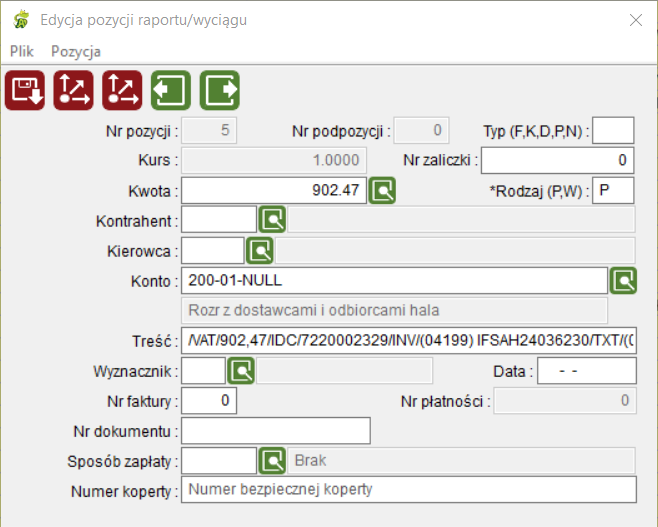
Z tego poziomu możliwe jest również dodanie podpozycji wyciągu , zapisanie wprowadzonych zmian, wybranie zaległości lub płatności, z których tworzone są podpozycje oraz przejście do poprzedniej lub następnej pozycji.
Uwaga:
System w czasie wprowadzania konta zawierającego symbol kontrahenta sprawdza czy dany kontrahent jest wpisany. Jako priorytet traktowany jest kontrahent z podpozycji. Jeżeli go nie ma to brany jest pod uwagę kontrahent z pozycji. Ponieważ kontrahent z pozycji może być powiązany z więcej niż jedną podpozycją więc nie można go po prostu zmienić. Zmieniając kontrahenta w pozycji system sprawdza, czy we wszystkich podpozyjcjach z kontem bez kontrahenta na podpozycji jest wpisany ten kontrahent.
Aby zmienić kontrahenta w pozycji (jeżeli jest związany z jakąś podpozycją) należy :
Usunąć kontrahenta na pozycji.
Zmienić konta w podpozycjach na nowe - z nowym kontrahentem.
Wpisać nowego kontrahenta w pozycji.
Jeżeli w raporcie/wyciągu wpisany jest kontrahent oraz podane konto, to system sprawdza czy końcówka konta jest zgodna z symbolem kontrahenta. Kontrola ta przebiega tylko dla kont, które mają zaznaczoną grupę analityczną związaną z kontrahentami.
usuwanie pozycji raportu/wyciągu
Chcąc usunąć pozycję w raporcie/wyciągu należy w oknie "Edycja pozycji raportu/wyciągu..." zaznaczyć daną pozycję i wybrać z Menu "Pozycja"--->funkcję "Usuń" lub nacisnąć klawisz <Num-> lub z paska skrótów wybrać ikonę
 . System zażąda potwierdzenia chęci usunięcia wybranej pozycji:
. System zażąda potwierdzenia chęci usunięcia wybranej pozycji:
Aby potwierdzić usunięcie naciskamy "Tak" (klawisz <T>). Aby zrezygnować z usuwania raportu wybieramy "Nie" (klawisz <N>).
drukowanie listy pozycji raportu/wyciągu
Aby wydrukować wybrany raport/wyciąg z wyszczególnionymi pozycjami w oknie "Edycja pozycji raportu/wyciągu..." należy wybrać z Menu polecenie "Pozycja"--->funkcję "Drukuj listę" lub nacisnąć klawisze <CTRL>+<P> lub ikonę
 . System wyświetli okno zawierające opcje drukowania.
. System wyświetli okno zawierające opcje drukowania.Standardy systemu Anakonda związane z wyborem opcji wydruku zostały opisane w niniejszej dokumentacji w rozdziale "Samouczek" --> "Opcje wydruku".
Po zaznaczeniu wybranych opcji naciskamy "OK" potwierdzając wydruk lub rezygnujemy wybierając "Anuluj"
drukowanie kwitu kasowego
Aby wydrukować kwit kasowy dla operacji wprowadzonej w raporcie kasowym należy zaznaczyć pozycję z tą operacją na liście w oknie "Edycja pozycji raportu kasowego", a następnie z Menu wybrać polecenie "Pozycja" ---> funkcję "Drukuj kwit kasowy" lub nacisnąć klawisze <Ctrl> + <D> lub z paska skrótów wybrać ikonę
 . Spowoduje to wydruk kwitu kasowego:
. Spowoduje to wydruk kwitu kasowego: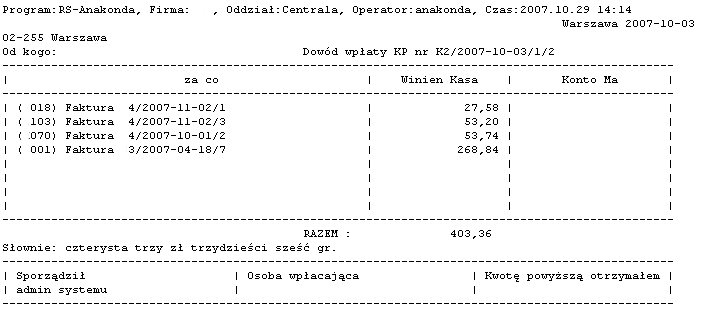
edycja pozycji poprzedniego/następnego raportu/wyciągu
Bez konieczności powrotu do okna "Edycja raportów i wyciągów" możemy tu również edytować pozycje dotyczące kolejnego raportu/wyciągu ( Menu--->"Raport"--->Następny lub klawisz <F12>lub ikona
 ) lub poprzedniego ( Menu--->"Raport"--->Poprzedni lub klawisz <F11>lub ikona
) lub poprzedniego ( Menu--->"Raport"--->Poprzedni lub klawisz <F11>lub ikona  ).
).import pozycji z pliku
Funkcja ta służy do wczytywania pozycji wyciągu bankowego z plików tekstowych udostępnianych przez banki.
Warunkiem jej uruchomienia jest zdefiniowanie odpowiedniego formatu importu pliku w danych dodatkowych kasy/banku z którego wyciąg będzie importowany (dokładny opis sposobu formatowania zamieszczony jest w dziale Księgowość/Dane podstawowe/Kasy/Banki/Dane dodatkowe.
Dane z pliku można zaimportować wyłącznie do wyciągu, w którym nie ma pozycji. Aby to zrobić należy z Menu wybrać polecenie "Pozycja" ---> "Importuj z pliku" lub nacisnąć klawisze <Ctrl + I> lub ikonę
 . Pozycje zostaną wczytane lub wyświetlony zostanie komunikat z jakiego powodu import był niemożliwy.
. Pozycje zostaną wczytane lub wyświetlony zostanie komunikat z jakiego powodu import był niemożliwy.Jeżeli możliwe będzie zidentyfikowanie wpłaty lub wypłaty w zaległościach wg kontrahenta, kwoty lub symbolu faktury w tytule operacji, pozycja zostanie wczytana w taki sposób jakby została wybrana ręcznie przez operatora z tabeli zaległości. Jeżeli identyfikacja będzie niemożliwa - wczytana zostanie kwota, a w polu treść zawartość tytułu operacji. Przy imporcie pobiera także pozycje z VAT.
Podobnie wyszukiwane są płatności. Jeżeli system odnajdzie w płatnościach odpowiednia parę kontrahent, wpłata, wówczas utworzy pozycje raportu w taki sposób jakby została wybrana przez operatora z płatności.
Pozycje wyciągu po imporcie są w pełni modyfikowalne dla operatora.
Algorytm wyszukiwania zaległości:
Pobierane są wszystkie nieuregulowane zaległości dla płatnika.
Jeśli w wyniku jest jedna zaległość, to system sprawdza czy wpłata (wypłata dla korekty) nie jest większa niż ta zaległość. Jeśli nie - system kończy wyszukiwanie.
Jeśli zaległości jest więcej, to sprawdzane jest czy w treści występuje numer faktury / korekty sformatowany tak jak dla wydruku. Jeżeli występuje, to zaległość dodawana jest do listy uregulowanych.
Proces kończy się po zmniejszeniu kwoty wpłaty/wypłaty do zera lub w wypadku skończenia się listy zaległości. W tym drugim wypadku dodawana jest podpozycja z resztą.
Problemy z importem w głównej mierze związane są z:
sytuacją, w której ten sam kontrahent figuruje pod dwoma indeksami: dostawcy i odbiorcy. Numer konta bankowego, po którym identyfikowany jest kontrahent podczas importu pliku wpisany jest w dane symbolu dostawcy, natomiast faktury sprzedaży wystawiane są na symbol odbiorcy, w którym tego konta brak. W efekcie system przypisuje indeks dostawcy do operacji bankowej i nie jest w stanie zidentyfikować zaległości, ponieważ aby podczas importu zidentyfikowana została regulowana zaległość para 'kontrahent : symbol faktury' musi być zgodna. Aby wykluczyć pomyłki, system wstrzymuje import pliku w momencie kiedy natrafi na więcej niż jednego kontrahenta z tym samym kontem bankowym.
oznaczeniem regulowanych faktur w treści operacji bankowej niezgodnym z symboliką stosowaną w Anakondzie.
Lista pozycji, które z jakichś względów nie zostały zidentyfikowane jako zaległość lub płatność wyświetlana jest po zakończonym imporcie pliku w celu ułatwienia operatorowi uzupełnienia wyciągu.
Uwaga! W celu wyeliminowania problemu dopasowania faktury do kontrahenta w przypadku, gdy symbol jednej faktury zawiera się w drugim (np. 56/F/12 i 6/F/12 ) system zaczyna sprawdzać symbol faktury tylko po: spacji, kropce, przecinku, średniku, średniku.